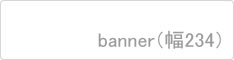- お問い合わせ
- ネット商人Proユーザー様専用
お問合わせフォーム
カスタマイズやWebシステム開発についてもどうぞ - Webシステム開発についてお問い合わせ
- Webマーケティングコンサルティングのお問い合わせ
さくらレンタルサーバーでのcron(クーロン)の設定
当システムでは予約時間にメルマガを自動配信、ステップメールの自動配信のためにサーバーのcron機能を利用しています。
cronの設定はご利用のサーバーの管理画面やsshで設定します。
設定に必要なコマンドはシステムのインストーラー「7.cron設定準備」画面で確認します。
cronの設定はご利用のサーバーの管理画面やsshで設定します。
設定に必要なコマンドはシステムのインストーラー「7.cron設定準備」画面で確認します。
cron設定の流れ
- ご利用のレンタルサーバーのcron設定画面を表示する
- ネット商人Proのインストーラー画面で表示されている設置値を入力
- 稼動確認
さくらサーバーでは管理画面からのcron設定個数に制限がございます。
もしすでに制限数まで設定している場合はssh接続して設定の追加が可能です(2016/02時点)ので ssh接続でのcron設定をご参照ください。
設定後に、さくらサーバーの管理画面から設定した内容が追加されていることを確認してください。
もしすでに制限数まで設定している場合はssh接続して設定の追加が可能です(2016/02時点)ので ssh接続でのcron設定をご参照ください。
設定後に、さくらサーバーの管理画面から設定した内容が追加されていることを確認してください。
さくらサーバー(スタンダードプラン以上)でのcron設定手順
さくらサーバーの管理画面(サーバーコントロールパネル)にログインします。
ログイン後、左メニューの「WEBツール」のなかの「CRON設定ファイルの編集」をクリックします。
cron設定一覧画面が表示されますので→新規項目の追加→cronスケジュール設定画面を表示
ログイン後、左メニューの「WEBツール」のなかの「CRON設定ファイルの編集」をクリックします。
cron設定一覧画面が表示されますので→新規項目の追加→cronスケジュール設定画面を表示
▼
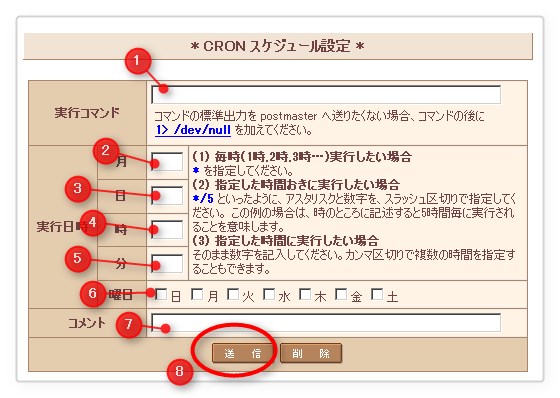
1.実行コマンドには、
ネット商人Proインストーラー「7.cron設定準備画面」内●サーバーに設定するための情報の「cronコマンド」をコピーして入力。
2.月→「*」(半角のアスタリスク)を入力
3.日→「*」(半角のアスタリスク)を入力
4.時→「*」(半角のアスタリスク)を入力
5.分→「*/5」(半角で[アスタリスク][スラッシュ][数字の5])を入力
6.曜日→日・月・火・水・木・金・土のすべてにチェックをします
7.コメント→「netpro自動処理」などわかりやすいよう適時入力
8.すべて入力したら、「送信」ボタンをクリック
ネット商人Proインストーラー「7.cron設定準備画面」内●サーバーに設定するための情報の「cronコマンド」をコピーして入力。
2.月→「*」(半角のアスタリスク)を入力
3.日→「*」(半角のアスタリスク)を入力
4.時→「*」(半角のアスタリスク)を入力
5.分→「*/5」(半角で[アスタリスク][スラッシュ][数字の5])を入力
6.曜日→日・月・火・水・木・金・土のすべてにチェックをします
7.コメント→「netpro自動処理」などわかりやすいよう適時入力
8.すべて入力したら、「送信」ボタンをクリック
▼
cron設定後10分以上経過して、Cron設定が反映されますとインストーラーの「7.cron設定準備」画面に稼動チェックログが表示されますので確認してください。
ネット商人Proインストーラー「7.cron設定準備画面」内「自動PG稼動チェックログ」
ネット商人Proインストーラー「7.cron設定準備画面」内「自動PG稼動チェックログ」
レンタルサーバー別cron設定例
よく利用されているレンタルサーバーでのcron設定の例
※上記サーバー以外で不明な場合は、ご利用のレンタルサーバーのcron設定画面のキャプチャをサポートまでお送りください。